今天小编为大家带来了鲁大师还原主板驱动教程,想知道怎么做的小伙伴来看看接下来的这篇文章吧,相信一定会帮到你们的。 鲁大师如何还原主板驱动?鲁大师还原主板驱动教程 第
今天小编为大家带来了鲁大师还原主板驱动教程,想知道怎么做的小伙伴来看看接下来的这篇文章吧,相信一定会帮到你们的。
鲁大师如何还原主板驱动?鲁大师还原主板驱动教程
第一步:在鲁大师中,点击工具栏上的“驱动检测”。
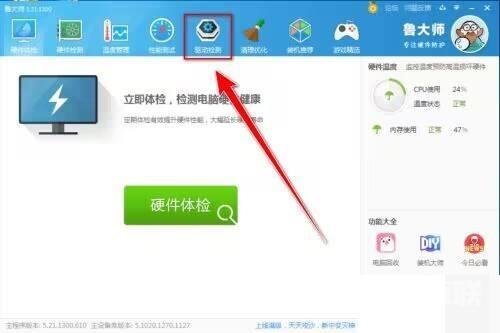
第二步:在“驱动检测”窗口中,点击“驱动管理”。
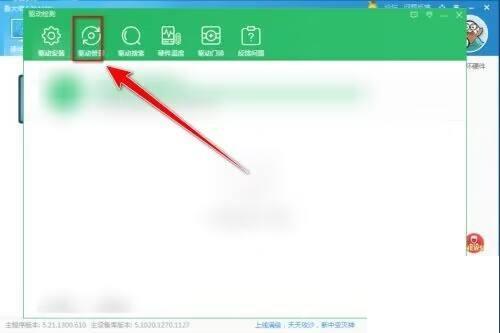
第三步:在“驱动管理”页面中,点击“驱动还原”。
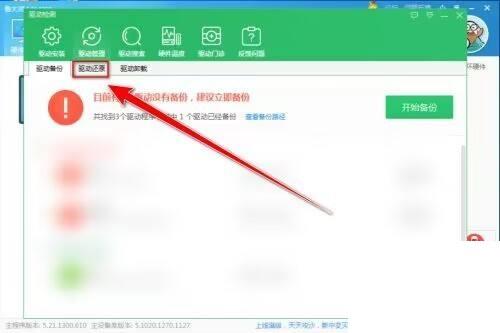
第四步:在“驱动还原”页面中,点击“主板”右边的“还原”按钮。
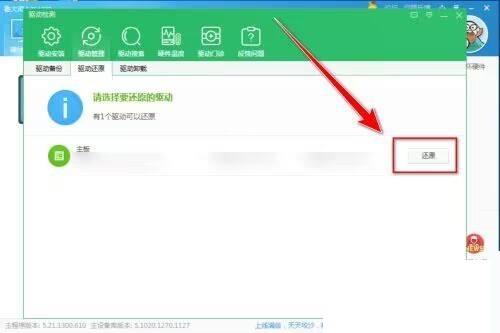
以上这篇文章就是鲁大师还原主板驱动教程,更多教程尽在自由互联。
